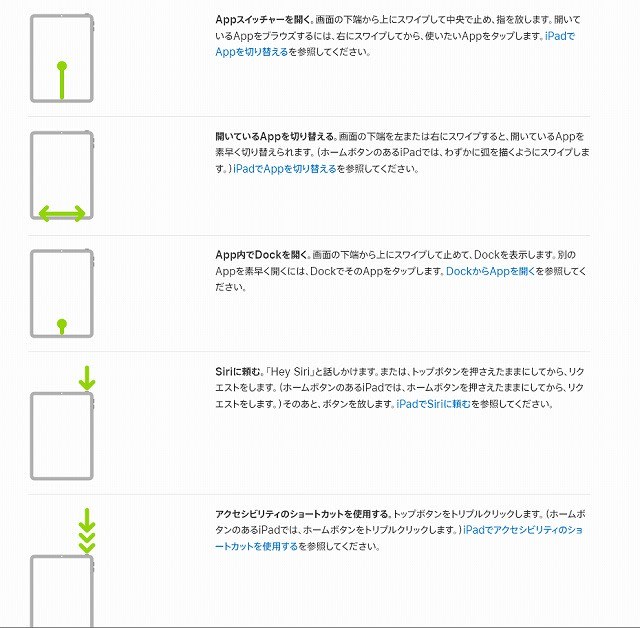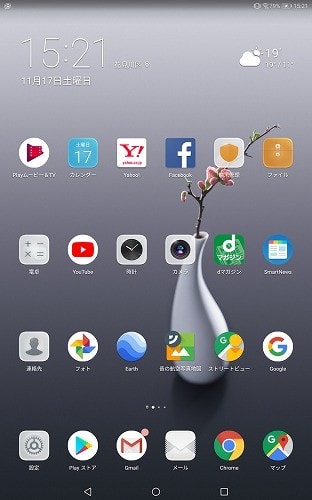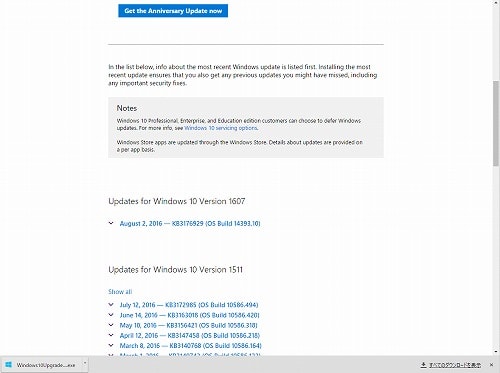最近はYouTubeのサイトで映像を見て過ごす時間が長くなってきた。閲覧している人の履歴から似たコンテンツを次々と表示してくれるので終わりがないことが多い!
最近いつの間にか古い汎用コンピュータ企業の歴史を紹介するyoutubeサイトにたどり着いた。昔サラーマンとして初めて体験した米国のコンピュータの紹介が芋ずる式に見られて懐かしい。むろん通常のインターネット検索で静止画のホームページは昔に検索して画像を保存してある。ちなみに、冷房の効いた大きな部屋に設置されたマシンは汎用コンピューターと呼ばれた。
今回は、著作権侵害にならない程度でyoutube映像から自分の仕事の歴史で登場した機械も含めて静止画を切り取らせてもらった。
↓Youtubeのサイト、Computer History Archives Project (CHAP) >>> https://www.youtube.com/channel/UCOyJD0RHtF_77_oAf5tT1nQ/playlists

↓1944年に誕生したコンピューター(ENIAC【エニアック】1946年米国のペンシルベニア大学でJ.W. モークリーとJ.P. エッカートによって設計された世界最初の大型コンピューター。 米陸軍から依頼を受け,大砲の弾道計算に用いる計算機として開発された。出典:Wikipedia) たしか17000本以上の真空管を使って作られたと記憶している。その巨大な消費電力はいかほどのものだったのか興味あるところである。



↓UNIVAC I (UNIVersal Automatic Computer I 1968年頃にわたしは、レミントンランドの社名で就職活動時にも人気があったこの会社の入社試験を受けたが不合格で結局、バロース社の汎用機を販売していた高千穂交易に入社することになる。
(ユニバック・ワン、万能自動計算機の略)は米国で作られたビジネスアプリケーション向けとして世界初の汎用電子デジタルコンピュータ[注釈 1]。ENIACの発明者であるジョン・プレスパー・エッカートとジョン・モークリーが中心となって設計した。彼らが設立したエッカート・モークリー・コンピュータ・コーポレーション(EMCC)で開発が開始された。資金不足に陥り、IBMに資金援助を断られ、1950年にレミントンランド[注釈 2]が買収して販売にこぎつけた。このマシンは後継機が出るまで単にUNIVACと呼ばれた[1]。出典:Wikipedia)

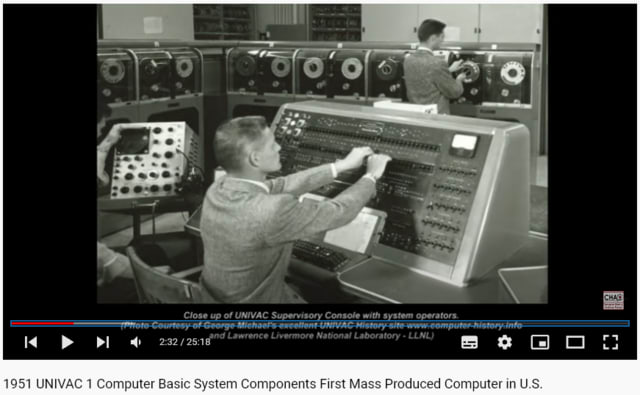
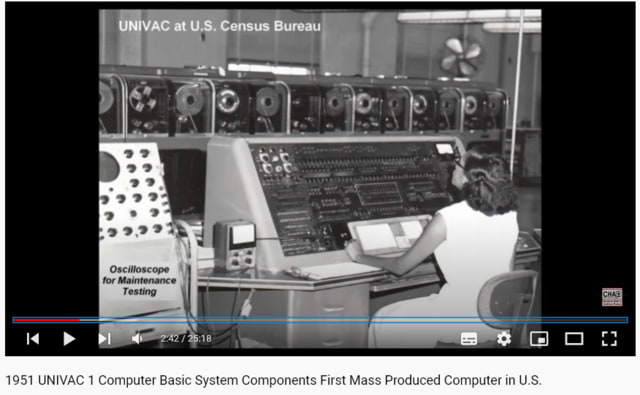
↓冷却効率を上げるためか、円筒形に多数の真空管を配列させた中央制御装置はユニークな設計である。この塊が何台も大きな筐体に収められているのでコンピューター全体は巨大なものになり空調設備も水空冷式のデカイものが多かった。当時先輩を頼って東京電力のコンピューター室を見学したが、部屋も巨大、無数の真空管が入った中央処理装置も恐ろしく巨大だったのを記憶している。ただ、その機械がUNIVACであったかは忘れてしまったが!

↓IBMの汎用機の歴史、戦前に製造されたASCC(1944 Computer History: IBM ASCC "Harvard Mark 1" world's largest electro-mechanical calculator)

↓IBMの名前を知らしめた機種、System 360、⇒「360度(全方位)、様々な業務に対応できる」という意味を込めて、360と付けられた。(出典:Wikipedia) 発売は東京オリンピックが始まった1964年である。高度成長時代の始まりに出現した機種である。この頃のCPUパネルはまだ多数のランプが点滅するにぎやかさでいかにも働いてるという確認ができたのが格好良くもあり便利だった。


↓それまで使われていた電力と体積を食う真空管をやめて全てを固体素子であるトランジスタに置きかえたものだった。

↓わたしが大手ゼネコンでSEとして担当した時代の機種で米国バロース社製汎用機は思い出に残る懐かしい機械だった。ちなみに後日バロース社はUNIVACの機種を扱っていたスペリー社と合併して日本ユニシスという会社になったのである。→ しかしつい最近、日本ユニシスは、2022年4月に社名を「BIPROGY(ビプロジー)」に変更すると発表しました。昔のいろいろな面影はもうない。





↓顧客の電算室での筆者勤務風景、1969年12月の写真である。機種はB3500だった。その後はIBM System370に置き換えられてバロースの顧客から離れた。ちなみにIBMに変わった時に担当していたゼネコンの電算室で雇ってもらうことになった。人生とは不思議なものだ。

最近いつの間にか古い汎用コンピュータ企業の歴史を紹介するyoutubeサイトにたどり着いた。昔サラーマンとして初めて体験した米国のコンピュータの紹介が芋ずる式に見られて懐かしい。むろん通常のインターネット検索で静止画のホームページは昔に検索して画像を保存してある。ちなみに、冷房の効いた大きな部屋に設置されたマシンは汎用コンピューターと呼ばれた。
今回は、著作権侵害にならない程度でyoutube映像から自分の仕事の歴史で登場した機械も含めて静止画を切り取らせてもらった。
↓Youtubeのサイト、Computer History Archives Project (CHAP) >>> https://www.youtube.com/channel/UCOyJD0RHtF_77_oAf5tT1nQ/playlists

↓1944年に誕生したコンピューター(ENIAC【エニアック】1946年米国のペンシルベニア大学でJ.W. モークリーとJ.P. エッカートによって設計された世界最初の大型コンピューター。 米陸軍から依頼を受け,大砲の弾道計算に用いる計算機として開発された。出典:Wikipedia) たしか17000本以上の真空管を使って作られたと記憶している。その巨大な消費電力はいかほどのものだったのか興味あるところである。



↓UNIVAC I (UNIVersal Automatic Computer I 1968年頃にわたしは、レミントンランドの社名で就職活動時にも人気があったこの会社の入社試験を受けたが不合格で結局、バロース社の汎用機を販売していた高千穂交易に入社することになる。
(ユニバック・ワン、万能自動計算機の略)は米国で作られたビジネスアプリケーション向けとして世界初の汎用電子デジタルコンピュータ[注釈 1]。ENIACの発明者であるジョン・プレスパー・エッカートとジョン・モークリーが中心となって設計した。彼らが設立したエッカート・モークリー・コンピュータ・コーポレーション(EMCC)で開発が開始された。資金不足に陥り、IBMに資金援助を断られ、1950年にレミントンランド[注釈 2]が買収して販売にこぎつけた。このマシンは後継機が出るまで単にUNIVACと呼ばれた[1]。出典:Wikipedia)

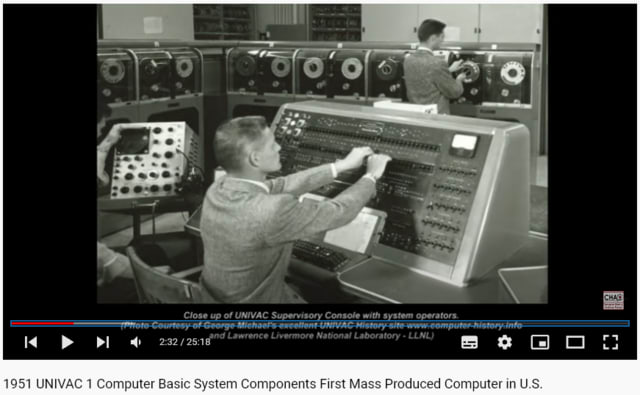
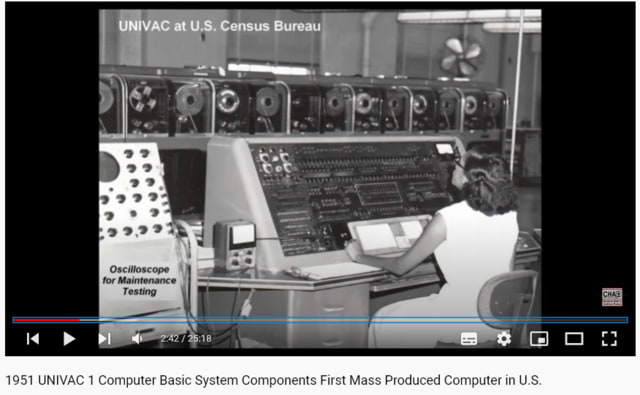
↓冷却効率を上げるためか、円筒形に多数の真空管を配列させた中央制御装置はユニークな設計である。この塊が何台も大きな筐体に収められているのでコンピューター全体は巨大なものになり空調設備も水空冷式のデカイものが多かった。当時先輩を頼って東京電力のコンピューター室を見学したが、部屋も巨大、無数の真空管が入った中央処理装置も恐ろしく巨大だったのを記憶している。ただ、その機械がUNIVACであったかは忘れてしまったが!

↓IBMの汎用機の歴史、戦前に製造されたASCC(1944 Computer History: IBM ASCC "Harvard Mark 1" world's largest electro-mechanical calculator)

↓IBMの名前を知らしめた機種、System 360、⇒「360度(全方位)、様々な業務に対応できる」という意味を込めて、360と付けられた。(出典:Wikipedia) 発売は東京オリンピックが始まった1964年である。高度成長時代の始まりに出現した機種である。この頃のCPUパネルはまだ多数のランプが点滅するにぎやかさでいかにも働いてるという確認ができたのが格好良くもあり便利だった。


↓それまで使われていた電力と体積を食う真空管をやめて全てを固体素子であるトランジスタに置きかえたものだった。

↓わたしが大手ゼネコンでSEとして担当した時代の機種で米国バロース社製汎用機は思い出に残る懐かしい機械だった。ちなみに後日バロース社はUNIVACの機種を扱っていたスペリー社と合併して日本ユニシスという会社になったのである。→ しかしつい最近、日本ユニシスは、2022年4月に社名を「BIPROGY(ビプロジー)」に変更すると発表しました。昔のいろいろな面影はもうない。





↓顧客の電算室での筆者勤務風景、1969年12月の写真である。機種はB3500だった。その後はIBM System370に置き換えられてバロースの顧客から離れた。ちなみにIBMに変わった時に担当していたゼネコンの電算室で雇ってもらうことになった。人生とは不思議なものだ。